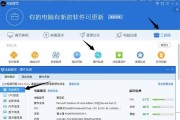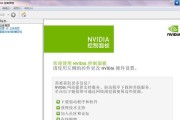在日常使用电脑的过程中,有时我们会遇到开机后出现黑屏的情况。这种问题可能会给我们带来困扰,影响工作和娱乐体验。本文将为大家介绍电脑开机后黑屏问题的解决方法及注意事项,帮助读者迅速解决该问题。
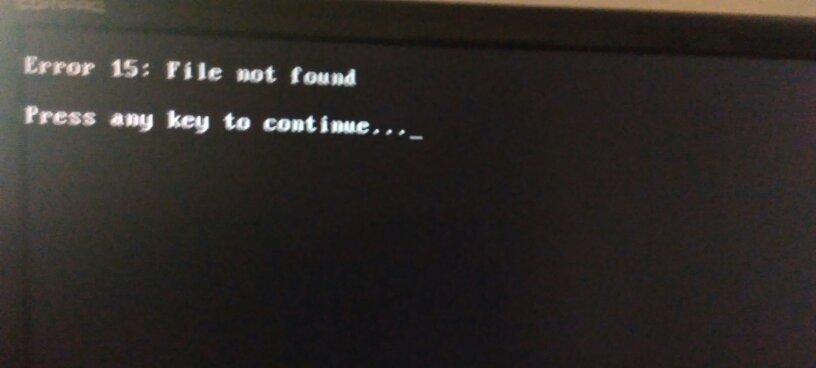
1.检查电源和显示器连接
-检查电脑的电源线和显示器的连接线是否松动,确保连接稳固。
-确认电源线是否插入到了正常工作的插座上。
-如果使用的是独立显卡,还需要检查显卡与主板之间的连接是否牢固。
2.检查显示器设置
-按下Win+P组合键,选择“复制”或“扩展”模式,确保显示器设置正确。
-如果使用了外接显示器,请检查显示器的亮度和对比度是否合适。
-如果是笔记本电脑,尝试按下Fn+显示器功能键(通常是F4或F5)。
3.清理内存条和显卡插槽
-关闭电脑电源,拔下内存条和显卡,清理插槽中的灰尘和污垢。
-重新安装内存条和显卡,确保插入牢固。
4.检查电脑硬件故障
-在开机过程中,听一听电脑是否有异常的噪音。
-如果有可能,尝试将电脑连接到另一台显示器上,以排除显示器问题。
-如果可能,尝试使用其他电源线和电源适配器,以排除电源问题。
5.检查操作系统和驱动程序
-检查操作系统是否正常启动,是否存在异常。
-更新显卡驱动程序到最新版本,确保驱动程序的兼容性和稳定性。
6.检查病毒和恶意软件
-运行杀毒软件,进行全盘扫描,查杀可能存在的病毒和恶意软件。
7.检查电脑启动选项
-按下Win+R组合键,打开“运行”对话框,输入“msconfig”,按回车键。
-在“启动”选项卡中,禁用不必要的启动项。
8.进行系统还原
-如果以上方法都没有解决问题,可以考虑进行系统还原,将系统恢复到之前正常工作的状态。
9.寻求专业帮助
-如果仍然无法解决问题,建议寻求专业的电脑维修人员的帮助。
电脑开机后出现黑屏问题可能是由多种因素引起的,包括连接问题、硬件故障、操作系统错误等。通过检查电源和显示器连接、清理内存条和显卡插槽、检查操作系统和驱动程序等方法,大部分问题可以得到解决。如果问题仍然存在,应该及时寻求专业人士的帮助,以确保电脑的正常使用。
电脑开机黑屏问题原因及解决方法
随着电脑的普及,电脑开机黑屏问题逐渐成为用户普遍关注的一个问题。当我们按下电源开机后,突然发现屏幕一片漆黑,除了焦急之外,很多人对于黑屏问题的原因和解决方法并不了解。本文将深入分析电脑开机黑屏的原因,并提供多种解决方法,帮助读者有效解决电脑开机黑屏问题。
硬件连接问题
1.电源线松动或损坏:检查电源线是否牢固连接,如有损坏需更换。
2.显卡松动:确认显卡是否正确插入主板插槽。
3.内存问题:检查内存条是否插紧,如有需要,可以尝试更换内存条。
软件驱动问题
1.显卡驱动异常:卸载并重新安装显卡驱动程序。
2.操作系统问题:检查操作系统是否受到病毒或恶意软件感染,进行杀毒操作或重装系统。
显示器故障
1.显示器故障:尝试连接其他显示器,如果其他显示器能正常显示,则可能是原显示器故障。
2.显示器分辨率问题:调整显示器的分辨率,以适应当前系统要求。
BIOS设置问题
1.BIOS设置错误:进入BIOS界面,检查是否有相关设置错误,如有,及时修复。
2.CMOS电池问题:更换CMOS电池,以确保BIOS设置能够正常保存。
硬件故障
1.电源故障:检查电源是否正常工作,如有需要,更换电源。
2.主板故障:检查主板上的电容是否异常,如有需要,更换主板。
其他可能的原因
1.硬盘问题:检查硬盘是否存在损坏或数据错误,如有需要,进行修复或更换。
2.BIOS病毒感染:对BIOS进行病毒检测和清除。
电脑开机黑屏问题可能是由硬件连接问题、软件驱动问题、显示器故障、BIOS设置问题、硬件故障等多种原因引起的。解决黑屏问题的关键在于准确判断问题的具体原因,并采取相应的解决方法。希望本文能帮助读者更好地了解和解决电脑开机黑屏问题,确保正常使用电脑。
标签: #电脑